Comment réinitialiser votre clavier aux paramètres par défaut
Publié: 2021-01-27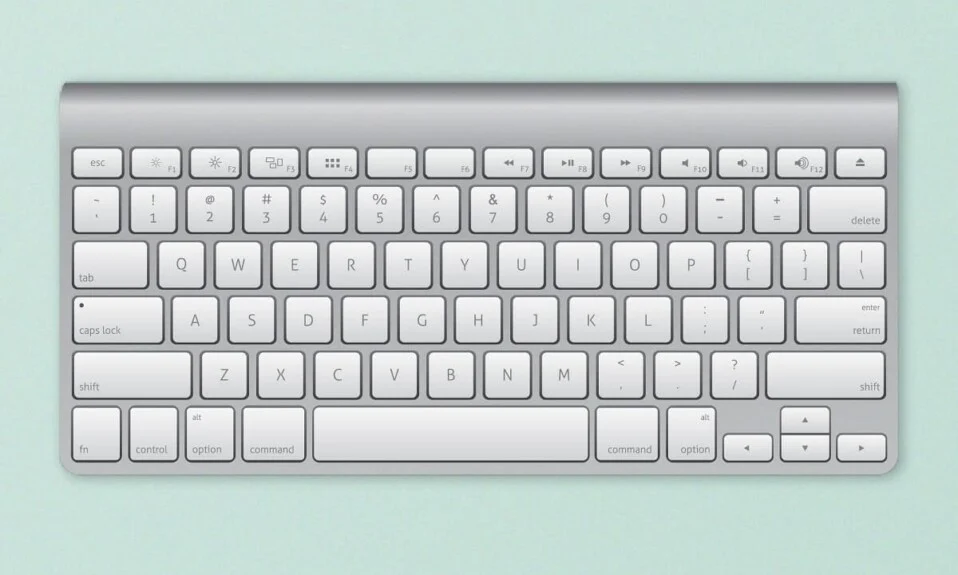
Le clavier est l'un des deux périphériques d'entrée (l'autre étant une souris) que nous utilisons pour communiquer avec nos ordinateurs. Qu'il s'agisse de prendre 5 secondes pour trouver chaque touche ou d'avoir à peine à regarder le clavier, nous nous sommes tous habitués à la disposition des touches QWERTY. De nombreux claviers modernes, en particulier ceux de jeu, offrent aux utilisateurs la possibilité de créer leurs propres combinaisons de raccourcis/raccourcis clavier pour les aider à naviguer plus rapidement dans l'ordinateur. Qu'il s'agisse d'un joueur ou d'un professionnel régulier, les raccourcis clavier personnalisés peuvent s'avérer utiles à chacun. Cependant, à mesure que les utilisateurs continuent d'ajouter de nouvelles combinaisons de raccourcis clavier, l'état par défaut du clavier est perdu. Un moment peut survenir où la restauration du clavier à ses paramètres par défaut peut être nécessaire.
Une autre raison pour laquelle les utilisateurs peuvent avoir besoin de revenir à l'état par défaut du clavier est si l'appareil commence à mal se comporter. Par exemple, certaines combinaisons de raccourcis et certaines touches cessent de fonctionner, des pressions de touches irrégulières, etc. Dans ce cas, consultez d'abord l'article suivant - Fix Keyboard Not Working on Windows 10, et j'espère que l'une des solutions aidera à remettre les choses sur les rails. Cependant, si aucune des solutions expliquées dans l'article n'a fonctionné et que vous avez décidé de réinitialiser votre clavier aux paramètres par défaut, nous avons trois méthodes différentes pour vous.
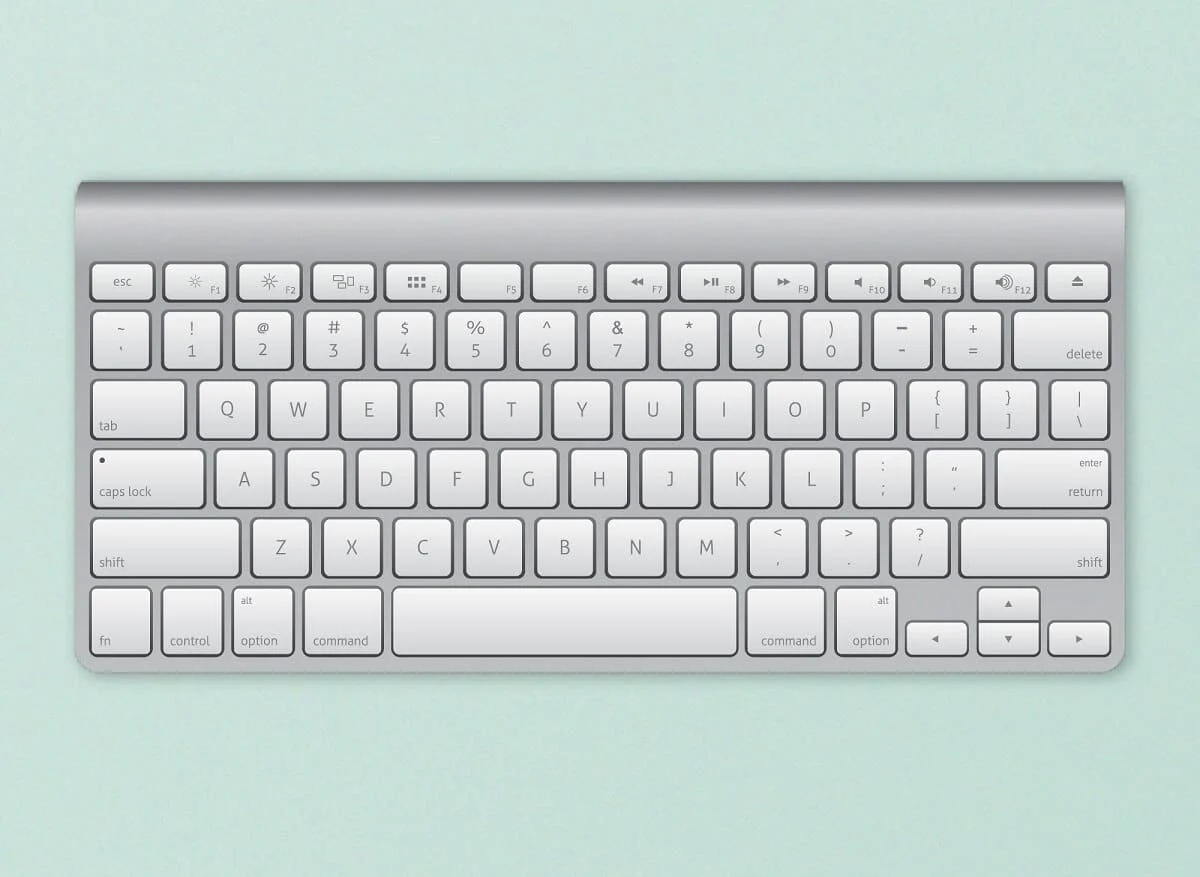
Contenu
- Comment réinitialiser votre clavier aux paramètres par défaut dans Windows 10 ?
- Vérifiez s'il s'agit d'un problème physique ?
- 3 façons de réinitialiser le clavier de votre ordinateur aux paramètres par défaut
- Méthode 1 : réinstaller les pilotes du clavier
- Méthode 2 : vérifier les paramètres du clavier
- Méthode 3 : changer la langue du clavier
- Réinitialisez votre clavier Mac
Comment réinitialiser votre clavier aux paramètres par défaut dans Windows 10 ?
Vérifiez s'il s'agit d'un problème physique ?
Avant de réinitialiser, nous devons nous assurer que les problèmes de clavier que vous rencontrez ne sont pas dus à des défauts physiques. Un moyen simple de tester cela consiste à démarrer l'ordinateur en mode sans échec et à vérifier les performances du clavier. S'il continue à se comporter étrangement en mode sans échec également, le problème peut être lié au matériel plutôt qu'à certains logiciels et aucune quantité de réinitialisation ne vous aidera, à la place, vous devrez rendre visite à votre magasin informatique local.
1. Ouvrez la boîte de commande Exécuter en appuyant sur la touche Windows + R , tapez msconfig et appuyez sur Entrée pour ouvrir l'application de configuration système .
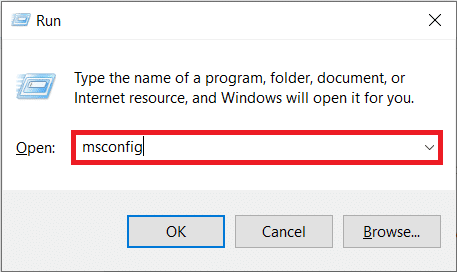
2. Passez à l' onglet Boot et sous Boot options, cochez la case à côté de Safe boot . Assurez-vous que le type de démarrage sans échec est sélectionné sur Minimal.
3. Cliquez sur Appliquer puis sur OK pour enregistrer les modifications et quitter la fenêtre.
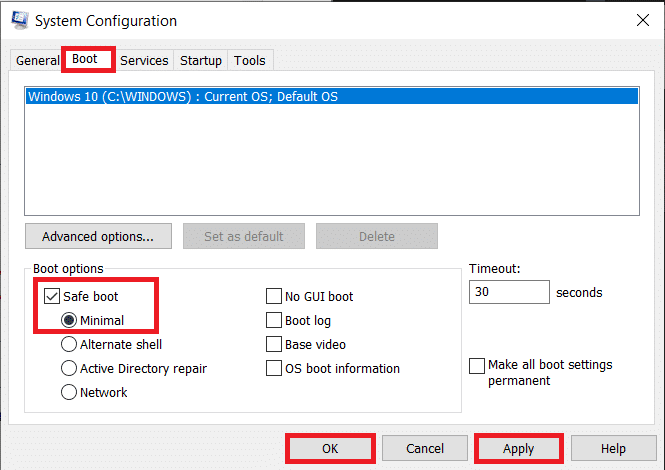
Lorsque vous y êtes invité, cliquez sur le bouton Redémarrer pour démarrer en mode sans échec ou redémarrez manuellement votre ordinateur. Maintenant, vérifiez si votre clavier fonctionne correctement. Vous pouvez entreprendre un test de clé en ligne ( Key-Test ) pour le plaisir de le faire. Si cela ne fonctionne pas correctement, essayez de nettoyer soigneusement le clavier (utilisez un sèche-cheveux pour souffler la poussière à l'intérieur du clavier), inspectez le câble de connexion pour détecter toute déchirure, branchez un autre clavier si vous en avez un à portée de main, etc.
3 façons de réinitialiser le clavier de votre ordinateur aux paramètres par défaut
Une fois que vous avez confirmé que le problème n'est pas lié au matériel, nous pouvons passer au côté logiciel. L'un des moyens les plus simples de réinitialiser ou d'actualiser un périphérique matériel consiste à désinstaller ses pilotes et à installer les derniers. En outre, vous devrez peut-être vérifier l'étalonnage du clavier et vérifier si des fonctionnalités liées au clavier, telles que les touches rémanentes ou les touches de filtrage, ne nuisent pas à ses performances. Une autre façon d'effacer les paramètres actuels consiste à changer la langue de l'ordinateur.
Méthode 1 : réinstaller les pilotes du clavier
À moins que vous n'ayez vécu sous un rocher ou que vous veniez de commencer à utiliser un ordinateur Windows, vous connaissez peut-être déjà les pilotes de périphériques. Sinon, consultez notre article sur le même - Qu'est-ce qu'un pilote de périphérique ? Comment ça marche? . Ces pilotes sont régulièrement mis à jour avec le système d'exploitation et peuvent être rendus corrompus pour diverses raisons. L'application native Device Manager ou une application tierce peut être utilisée pour maintenir les pilotes. On peut également visiter le site Web du fabricant de leur clavier, télécharger les derniers pilotes et les installer manuellement.
1. Faites un clic droit sur le bouton Démarrer ou appuyez sur la touche Windows + X et sélectionnez Gestionnaire de périphériques dans le menu Power User.
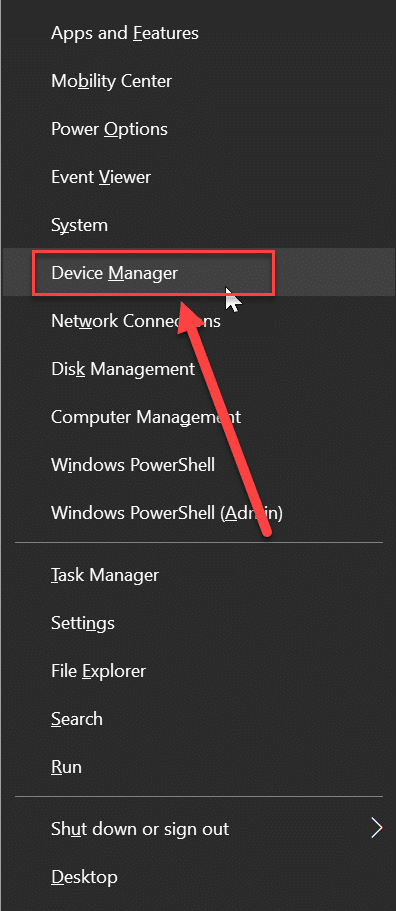
2. Développez Claviers en cliquant sur la petite flèche à sa droite.
3. Cliquez avec le bouton droit sur le clavier de votre ordinateur et sélectionnez Désinstaller l'appareil dans le menu contextuel qui s'affiche.
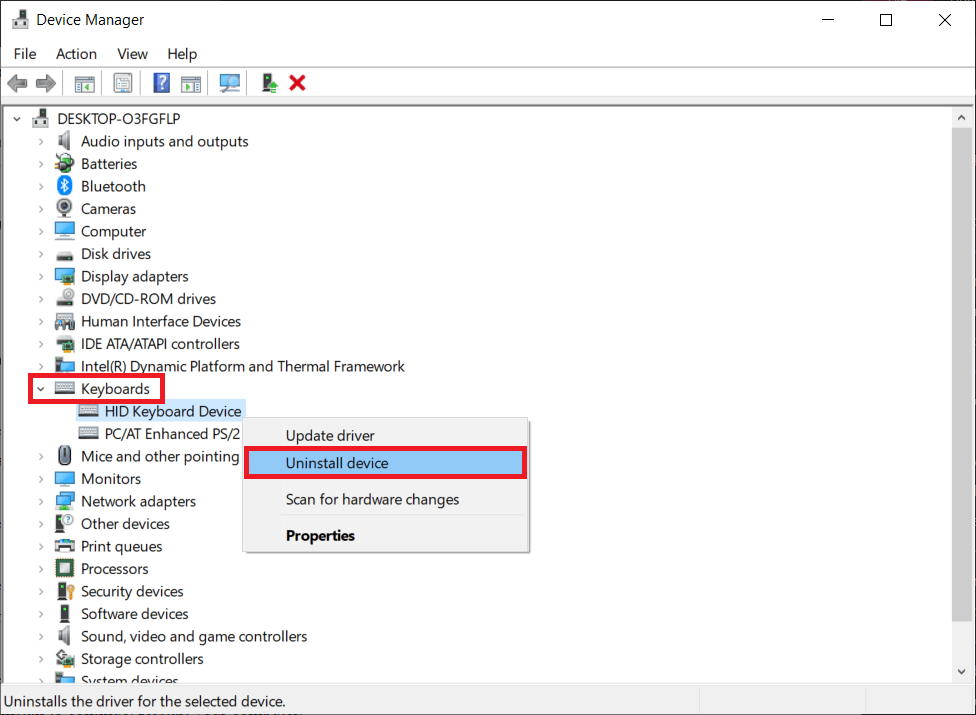
4. Un message contextuel vous demandant de confirmer votre action apparaîtra. Cliquez sur Désinstaller pour continuer. Redémarrez votre ordinateur.
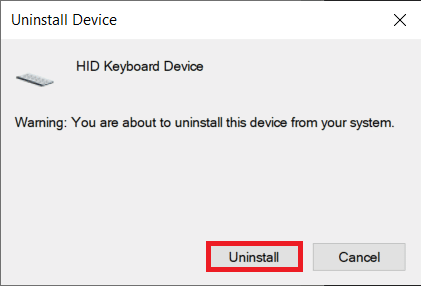
5. Une fois l'ordinateur redémarré, ouvrez à nouveau le Gestionnaire de périphériques et cliquez sur le bouton Rechercher les modifications matérielles .
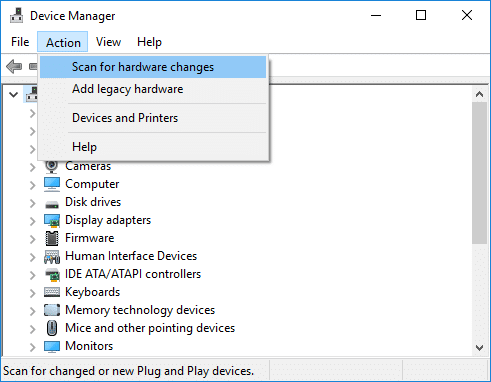
6. Maintenant, votre clavier sera réinscrit dans le Gestionnaire de périphériques. Faites un clic droit dessus et cette fois-ci, sélectionnez Mettre à jour le pilote .
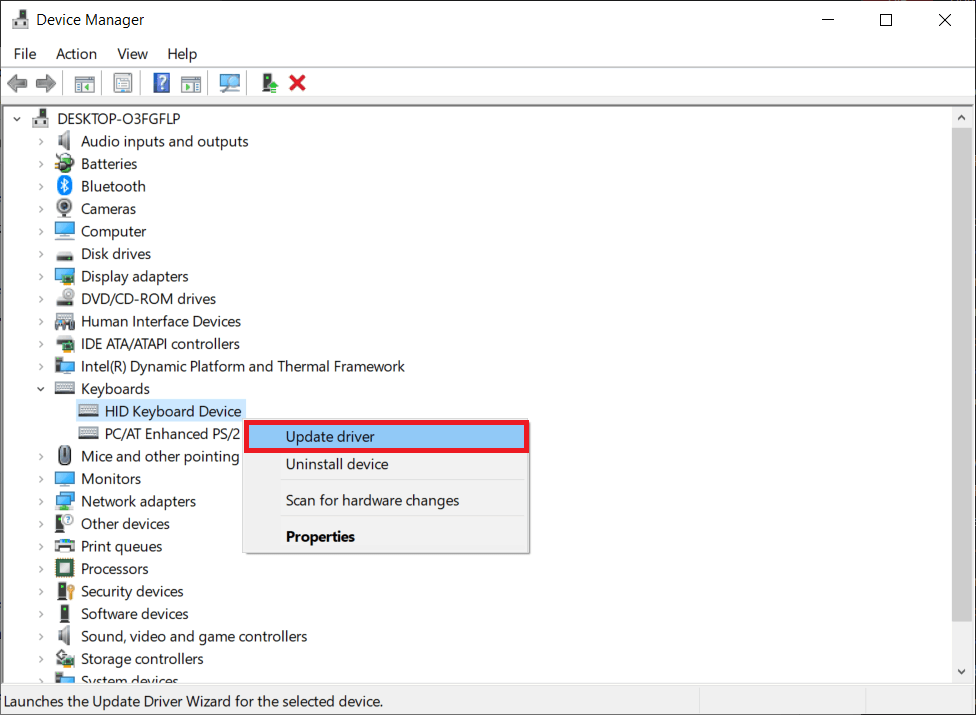

7. Dans la fenêtre suivante, choisissez Rechercher automatiquement les pilotes .
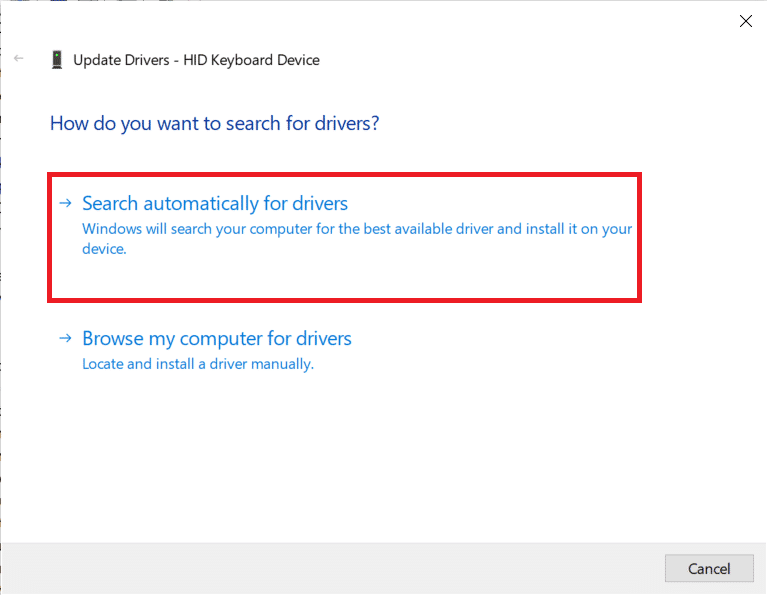
Si le processus d'installation automatique échoue, choisissez la deuxième option et localisez et installez manuellement les pilotes du clavier (vous devrez les télécharger à partir du site du fabricant au préalable).
Méthode 2 : vérifier les paramètres du clavier
Windows, en plus de permettre quelques modifications de base avec le clavier, inclut quelques fonctionnalités intégrées pour la même chose. Un mauvais calibrage des paramètres du clavier peut provoquer des réponses irrégulières des touches ou l'une des fonctionnalités activées peut interférer. Suivez les étapes ci-dessous pour restaurer le clavier de votre ordinateur à ses paramètres par défaut et pour désactiver toutes les fonctionnalités associées.
1. Appuyez sur la touche Windows + R pour lancer la boîte de commande Exécuter, tapez contrôle ou panneau de configuration et appuyez sur Entrée pour ouvrir l'application.
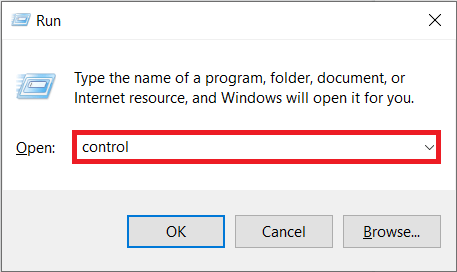
2. Ajustez la taille de l'icône selon vos préférences et localisez l' élément Clavier . Une fois trouvé, cliquez dessus.
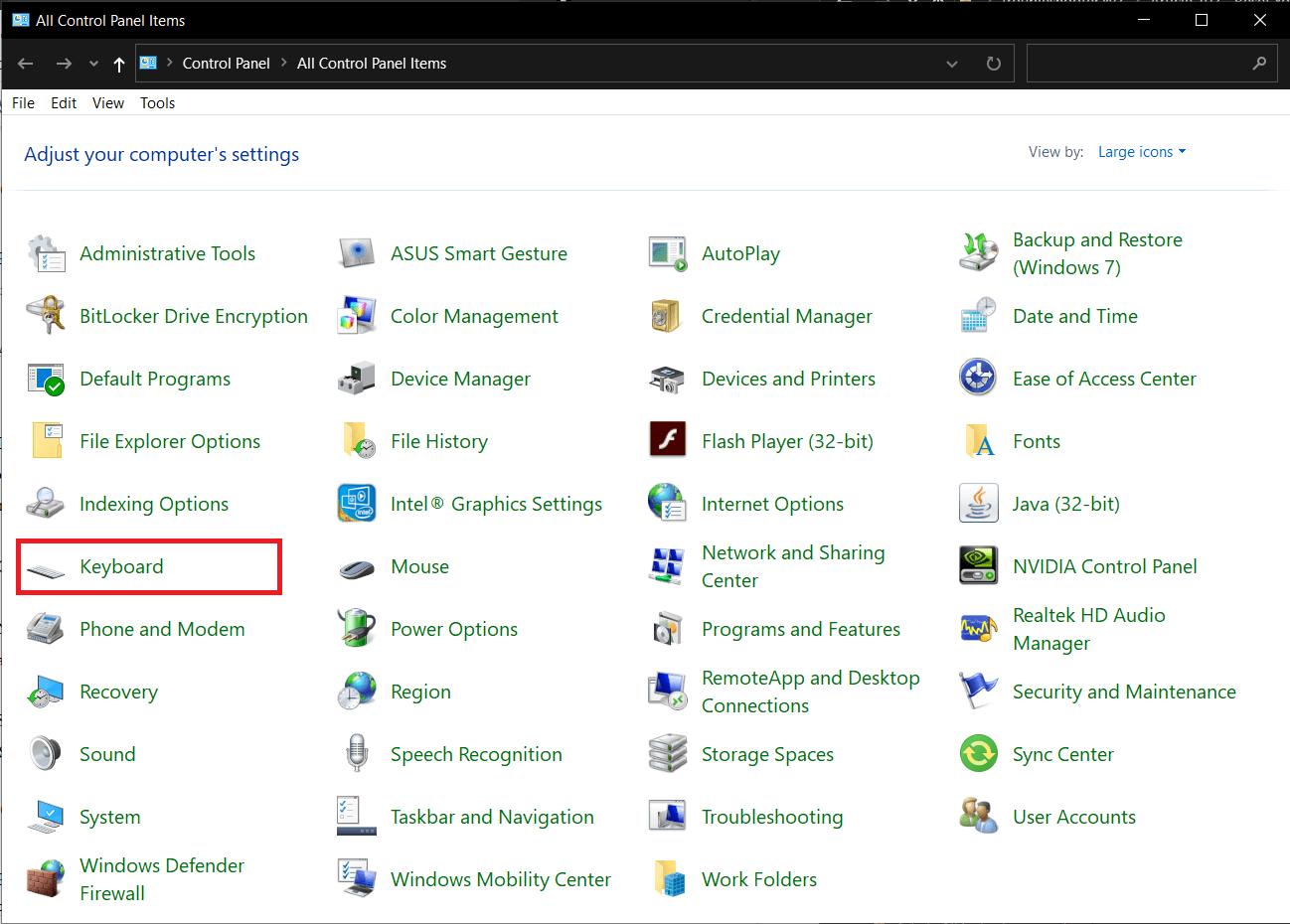
3. Dans la fenêtre Propriétés du clavier suivante, réglez les curseurs Délai de répétition et Taux de répétition dans l'onglet Vitesse pour calibrer le clavier de votre ordinateur. Les paramètres de clavier par défaut sont comme indiqué dans l'image ci-dessous.
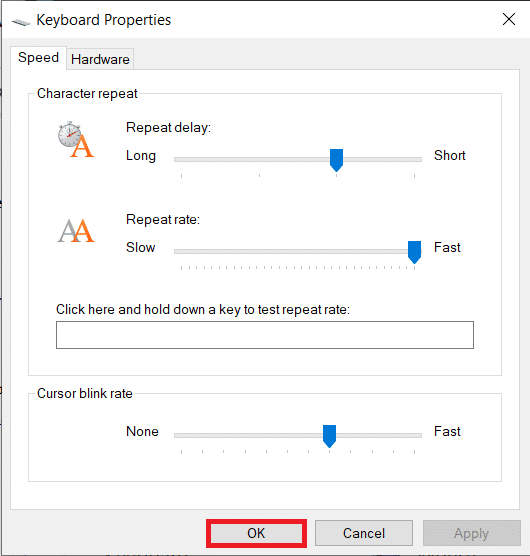
4. Cliquez sur Appliquer suivi de Ok pour enregistrer les modifications apportées.
5. Ensuite, lancez les paramètres Windows à l'aide de la combinaison de raccourcis clavier Windows + I et ouvrez les paramètres d'ergonomie .
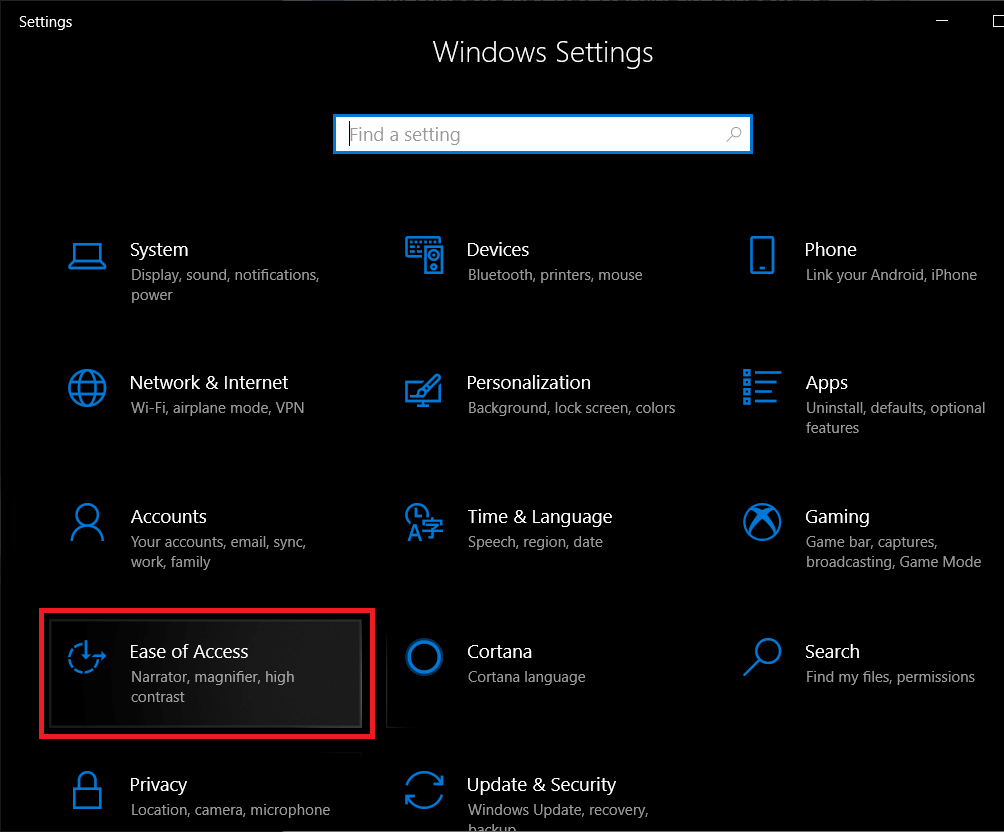
6. Passez à la page des paramètres du clavier (sous Interaction) et désactivez les fonctionnalités du clavier telles que les touches rémanentes, les touches filtres, etc.
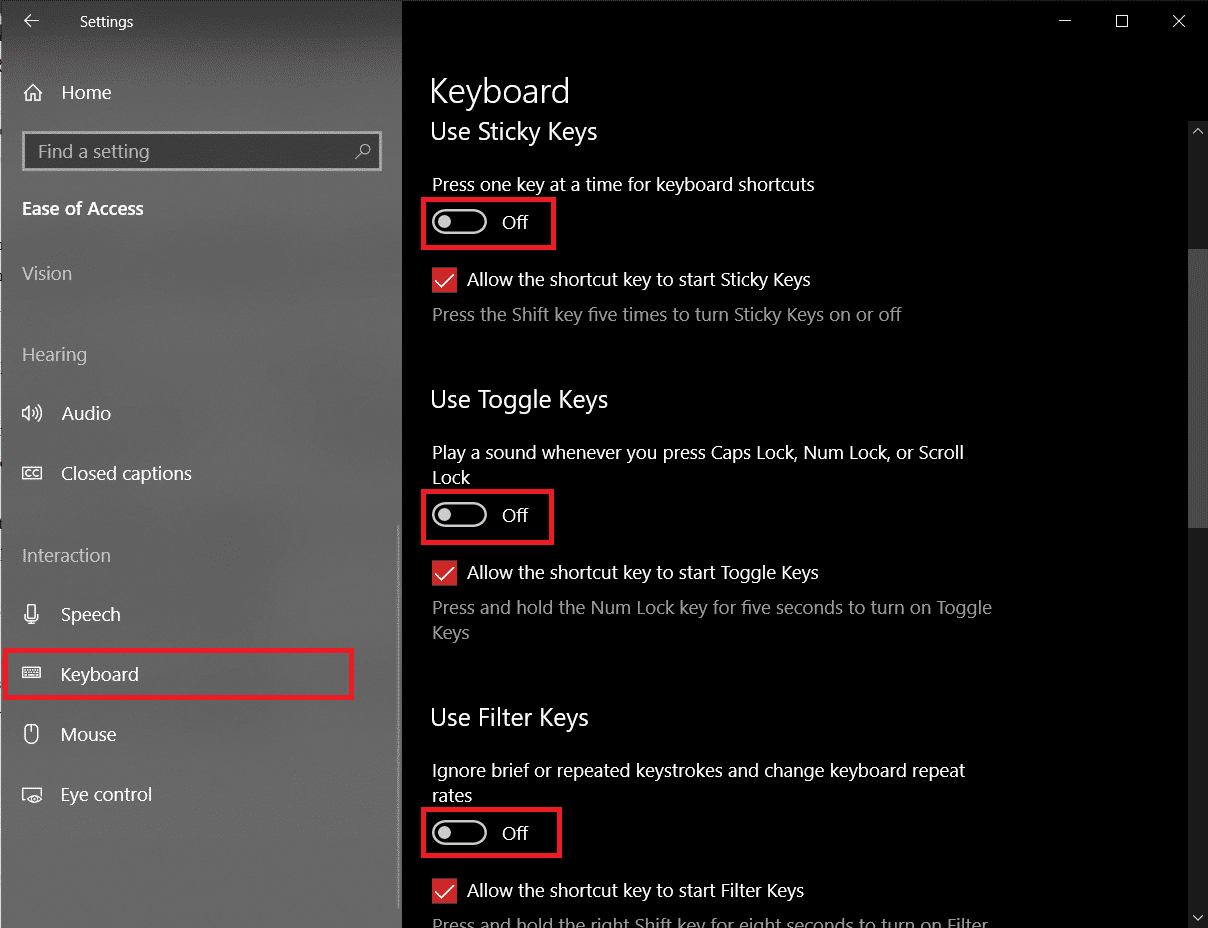
Lisez également : Astuce Windows 10 : Activer ou désactiver le clavier à l'écran
Méthode 3 : changer la langue du clavier
Si la réinstallation des pilotes et la désactivation des fonctionnalités du clavier ne s'avèrent pas fructueuses, nous le réinitialiserons en passant à une autre langue, puis en revenant à l'original. Changer de langue est connu pour réinitialiser les paramètres du clavier à leur état par défaut.
1. Appuyez sur la touche Windows + I pour ouvrir l' application Paramètres .
2. Cliquez sur Heure et langue .
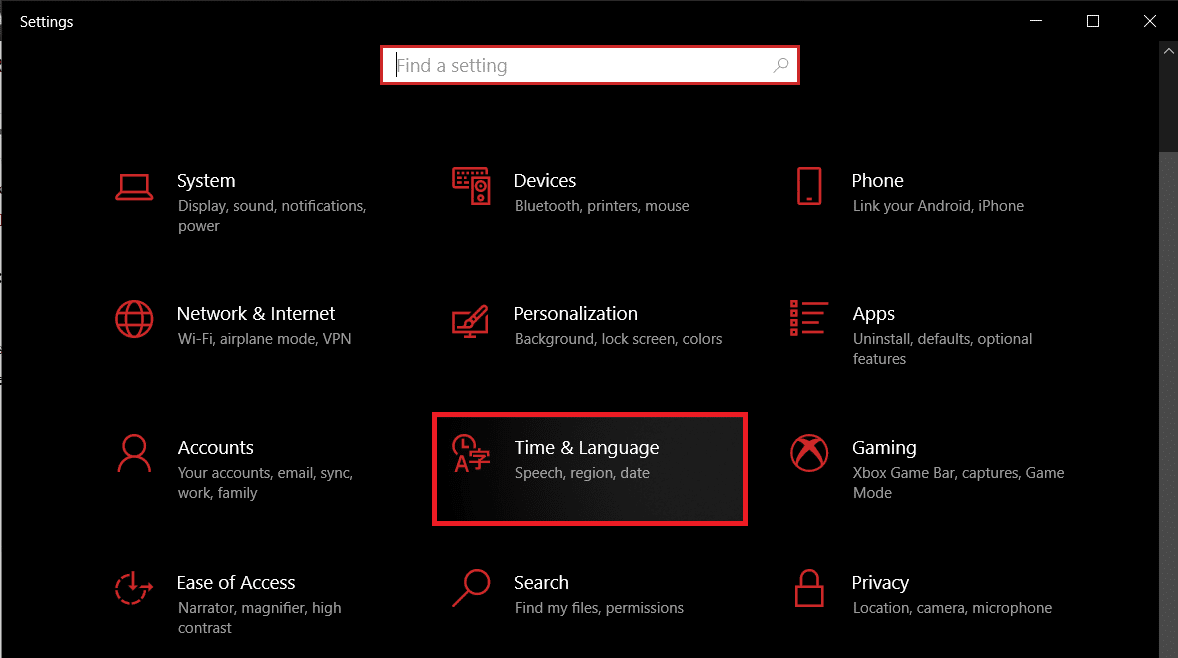
3. À l'aide du menu de navigation dans le volet de gauche, accédez à la page Langue .
4. Tout d'abord, sous Langues préférées, cliquez sur le bouton ' + Ajouter une langue '.

5. Installez toute autre langue anglaise ou toute personne que vous pouvez facilement lire et comprendre. Décochez les fonctionnalités linguistiques facultatives car nous reviendrons immédiatement à la langue d'origine.
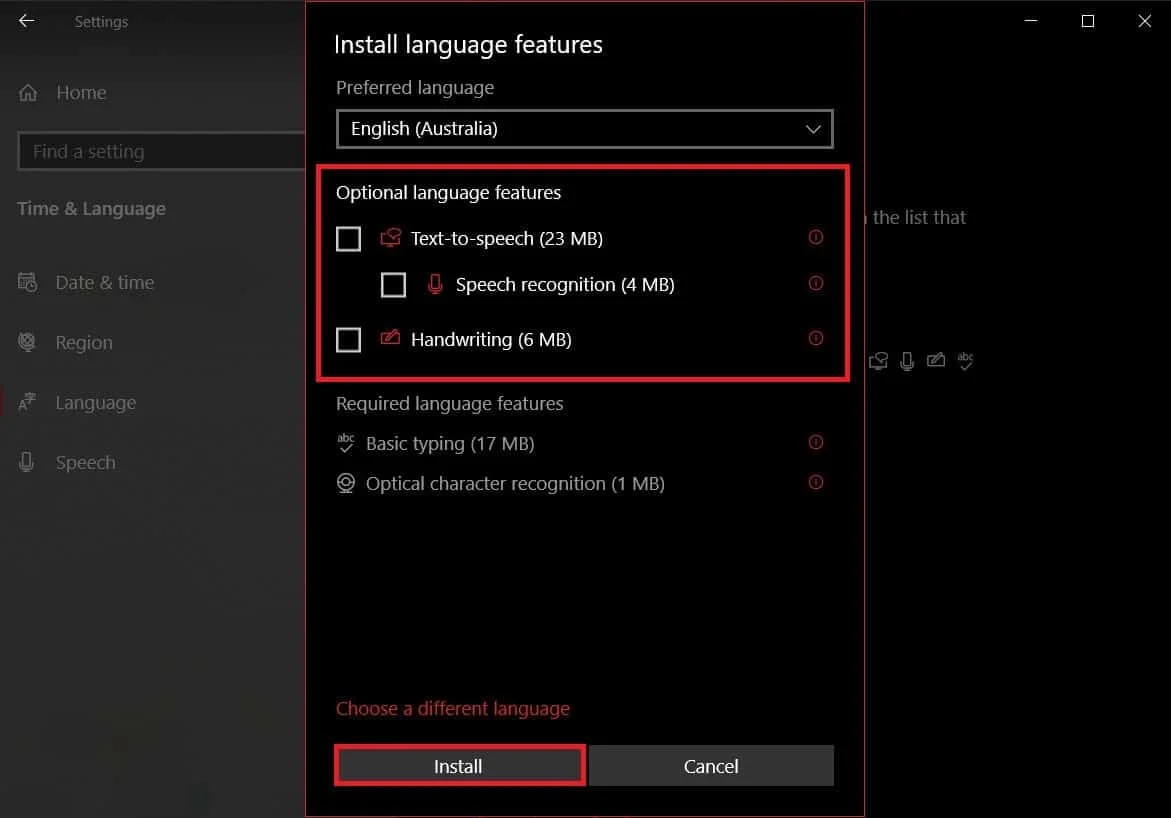
6. Cliquez sur la langue nouvellement ajoutée pour afficher les options disponibles, puis sur la flèche orientée vers le haut pour en faire la nouvelle langue par défaut.
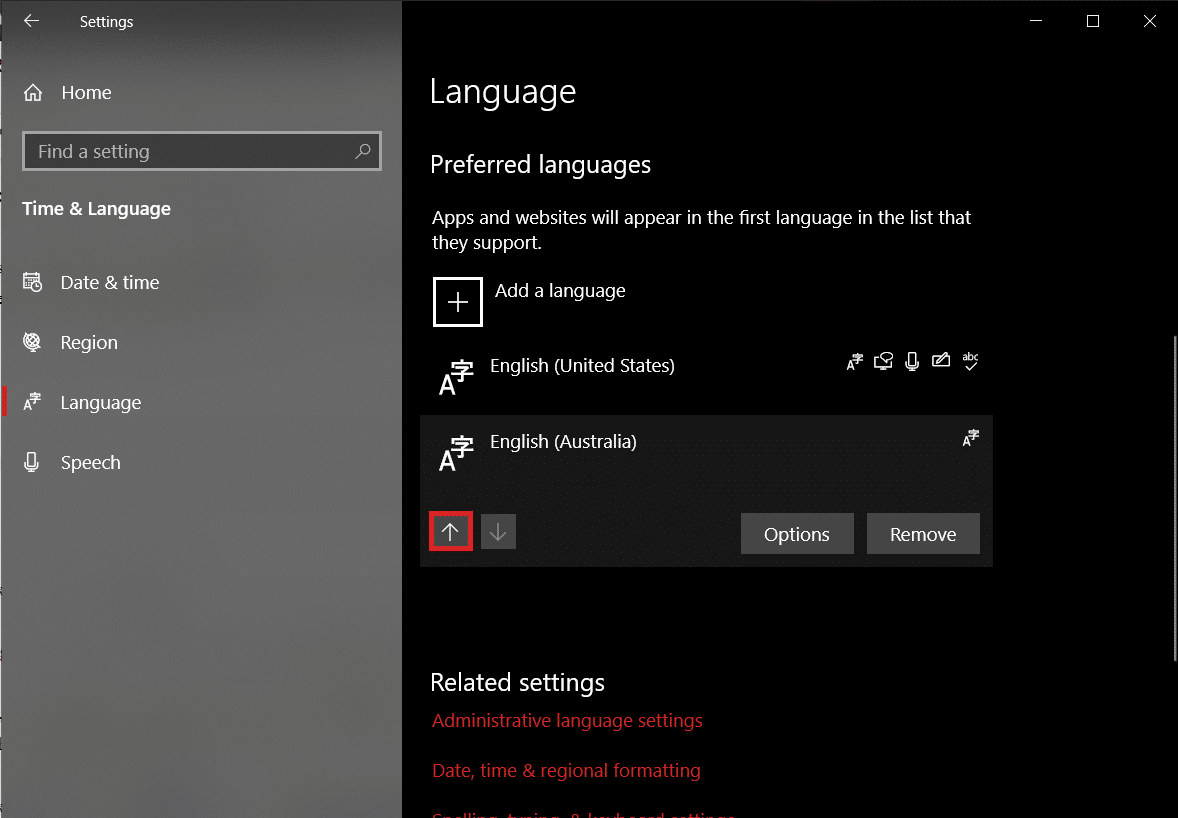
7. Maintenant, mettez votre ordinateur en veille . Dans le cas des ordinateurs portables, fermez simplement le couvercle .
8. Appuyez sur n'importe quelle touche aléatoire du clavier pour activer votre ordinateur et ouvrez à nouveau Paramètres > Heure et langue .
9. Définissez à nouveau la langue d'origine (anglais (États-Unis)) comme langue par défaut et redémarrez votre ordinateur pour appliquer les modifications.
Outre les méthodes de réinitialisation logicielle ci-dessus, les utilisateurs peuvent visiter le site Web de leur fabricant ou simplement Google pour savoir comment réinitialiser leurs claviers. La procédure est unique à chacun, mais une méthode générale consiste à débrancher le clavier et à le laisser débranché pendant environ 30 à 60 secondes. Appuyez sur la touche Échap et maintenez-la enfoncée tout en reconnectant le câble à la réinitialisation matérielle.
Réinitialisez votre clavier Mac
La réinitialisation du clavier sur un appareil macOS est relativement facile car une option intégrée pour le même est présente. Semblable à Windows, on peut également changer la langue de l'ordinateur afin de réinitialiser le clavier.
1. Ouvrez les Préférences Système (cliquez sur l' icône du logo Apple présente dans le coin supérieur droit, puis sélectionnez-la) et cliquez sur Clavier .
2. Dans la fenêtre suivante, cliquez sur le bouton Modifier Keys… .
3. Si vous avez plusieurs claviers connectés à votre ordinateur Mac, utilisez le menu déroulant Sélectionner un clavier et choisissez celui que vous souhaitez réinitialiser.
4. Une fois sélectionné, cliquez sur les options de restauration des paramètres par défaut en bas à gauche.
Pour changer la langue de votre ordinateur Mac - Cliquez sur Région et Langue dans l'application Préférences Système, puis sur l' icône + dans le coin inférieur gauche pour ajouter une nouvelle langue. Définissez le nouveau comme principal et effectuez un redémarrage du système.
Conseillé:
- Arrêter ou verrouiller Windows à l'aide de raccourcis clavier
- Le clavier d'ordinateur portable ne fonctionne pas correctement [RÉSOLU]
- Comment activer le mixage stéréo sur Windows 10 ?
Nous espérons que vous avez pu ramener votre clavier à ses paramètres par défaut en suivant notre guide sur la façon de réinitialiser votre clavier aux paramètres par défaut dans Windows 10 ? Pour toute assistance supplémentaire concernant le clavier, contactez-nous à [email protected] ou dans les commentaires ci-dessous.
